Safari adalah sebuah peramban web buatan Apple Inc. yang awalnya ditujukan khusus bagi sistem operasi Mac OS. Safari dipasang bersama Mac OS X dan merupakan peramban web bawaan di sistem operasi tersebut sejak Mac OS X v10.3. Sebelumnya dari tahun 1997 hingga 2003, Mac OS X menggunakan Internet Explorer for Mac sebagai peramban web bawaan. Pada 11 Juni 2007, versi pratayang untuk Windows baik yang cocok untuk Windows XP dan Windows Vista dari Safari diperkenalkan pada Muktamar Pengembang Sedunia Apple di San Francisco.
Berbicara tentang safari, masih banyak kasus diluar sana dimana anak-anak dibawah umur dapat mengakses konten negatif, dimana hal seperti itu belum bisa mereka dapatkan. Salah satu faktornya adalah kurang pengawasan dari orang tua, tapi hal ini masih di perdebatkan dimana orang tua juga memiliki kesibukan seperti mengerjakan pekerjaan kantor, atau sedang memasak dan hal lain yang tidak bisa ditinggalkan, dengan begitu anak-anak tanpa halangan mengakses konten internet sesuka mereka.
Penulis kali ini ingin berbagi tips yang sangat membantu para orang tua dalam membatasi akses internet oleh anak-anak. Para orang tua tinggal mencari website mana yang tidak boleh dikunjungi oleh anak-anak dan mengunci website tersebut agar tidak dapat diakses oleh anak-anak. Dengan begitu, para orang tua dapat menyelesaikan pekerjaan mereka dengan aman tanpa khawatir dengan anaknya yang sedang mengakses internet. Berikut tutorialnya.
Langkah:
1. Pergi ke Pengaturan – Ketuk General – Ketuk Restriction.
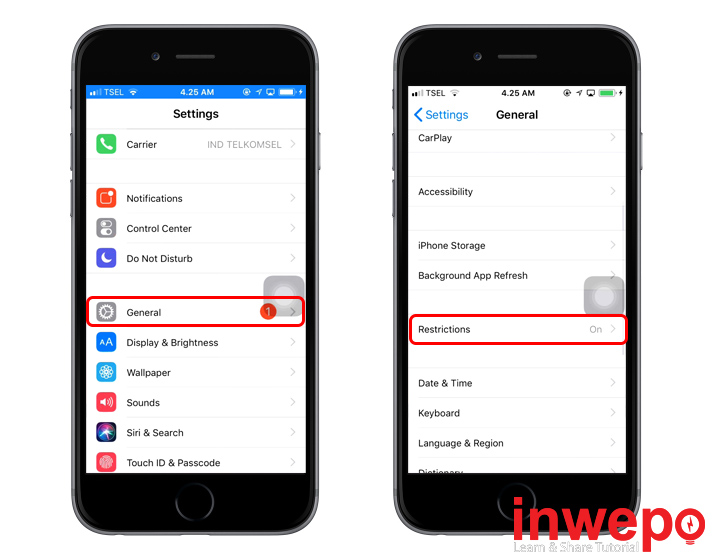
2. Masukkan Passcode – Gulir ke bawah – Ketuk Website.
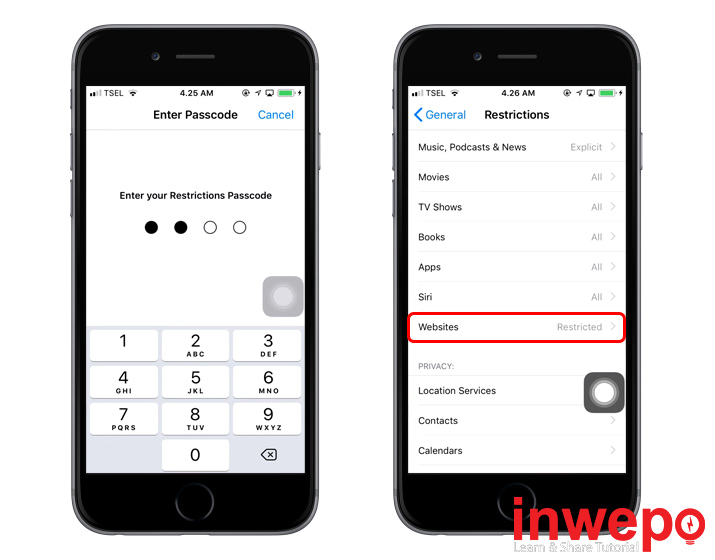
3. Pilih Limit …(Lihat gambar di bawah) – Ketuk Add a Website pada menu Never Allow – Masukkan Website yang ingin diblokir, agar nantinya tidak bisa diakses oleh anak-anak – Ketuk Selesai.
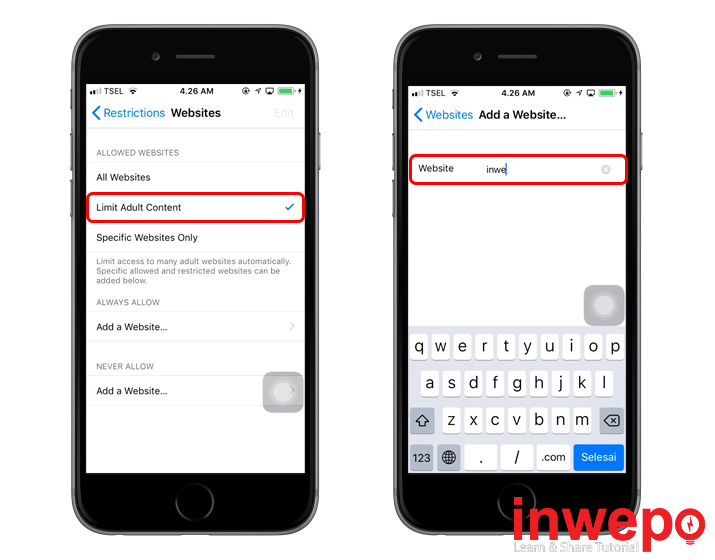
4. Kita akan melakukan uji coba dengan website yang sudah kita blokir – Buka Safari – Akses website yang sudah kita blokir – Dan akan muncul tulisan You Cannot Browse This Page at … because it is Restricted.
5. Bila kamu takut, anak-anak mencoba memaksa untuk mengakses website tersebut dengan mengetuk tulisan Allow Website, tenang saja. Ketika mereka mencoba masuk, iPhone akan meminta memasukan Passcode, dimana Passcode tersebut hanya kita yang mengetahuinya.
Saran: Jangan pernah memberitahu siapapun Passcode dari fitur Restrictions.
Demikian tutorial cara blokir situs web di Safari iPhone. Semoga bermanfaat.


















